Ulepsz schowek Gnome Shell za pomocą Pano
Spójrzmy prawdzie w oczy, domyślny schowek Gnome Shell nie jest zbyt dobry. Zainstaluj Pano, aby ulepszyć korzystanie ze schowka!
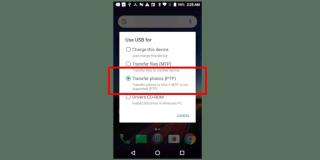
Masz na swoim komputerze stacjonarnym lub laptopie z systemem Linux kilka ważnych plików, których kopię zapasową chcesz utworzyć? Nie masz pendrive'a ani zewnętrznego dysku twardego, ale masz telefon z Androidem? Jak się okazuje, możliwe jest użycie urządzenia z Androidem do tworzenia kopii zapasowych plików Linuksa. Oto jak to działa!
Metoda 1 – Deja Dup
Niezwykle łatwym sposobem tworzenia kopii zapasowej dowolnego pliku lub folderu z komputera stacjonarnego lub laptopa z systemem Linux na telefon z systemem Android jest użycie Deja Dup, narzędzia do tworzenia kopii zapasowych dla Ubuntu (a także wielu innych znanych dystrybucji).
Aby rozpocząć proces tworzenia kopii zapasowej, podłącz urządzenie z Androidem przez USB do komputera z systemem Linux. Następnie musisz przełączyć go w tryb aparatu. Przejdź do centrum powiadomień na swoim urządzeniu, poszukaj powiadomienia, które mówi, że Android jest podłączony przez USB i dotknij go, aby wyświetlić opcje. Następnie wybierz opcję „Aparat”.
Uwaga: jeśli nie możesz przełączyć urządzenia z Androidem w tryb aparatu, rozważ użycie metody 2, ponieważ Deja Dup będzie działać tylko z tym typem połączenia.
Po podłączeniu urządzenia z systemem Android przez USB w trybie aparatu wykonaj poniższe instrukcje krok po kroku, aby dowiedzieć się, jak wykonać kopię zapasową danych.
Krok 1: Otwórz menedżera plików Linux i poszukaj swojego urządzenia z Androidem z boku. Kliknij go dwukrotnie, aby zamontować go w systemie.
Krok 2: Następnie użyj menedżera plików systemu Linux, aby utworzyć folder w swoim katalogu domowym o nazwie „Pliki kopii zapasowej”. Ten folder jest niezbędny, ponieważ pamięć urządzenia z systemem Android jest niewielka w porównaniu z dyskiem twardym USB. Pomoże Ci kontrolować rozmiar danych, których kopia zapasowa jest tworzona.
Krok 3: Korzystając z menedżera plików systemu Linux, skopiuj wszystkie dane, których kopię zapasową chcesz utworzyć na urządzeniu z Androidem, do folderu „Pliki kopii zapasowej”. Należy pamiętać, że dane w tym katalogu muszą być mniejsze niż rozmiar urządzenia, w przeciwnym razie tworzenie kopii zapasowej się nie powiedzie. Aby uzyskać najlepsze wyniki, spróbuj utworzyć kopię zapasową o rozmiarze około 2-5 GB.
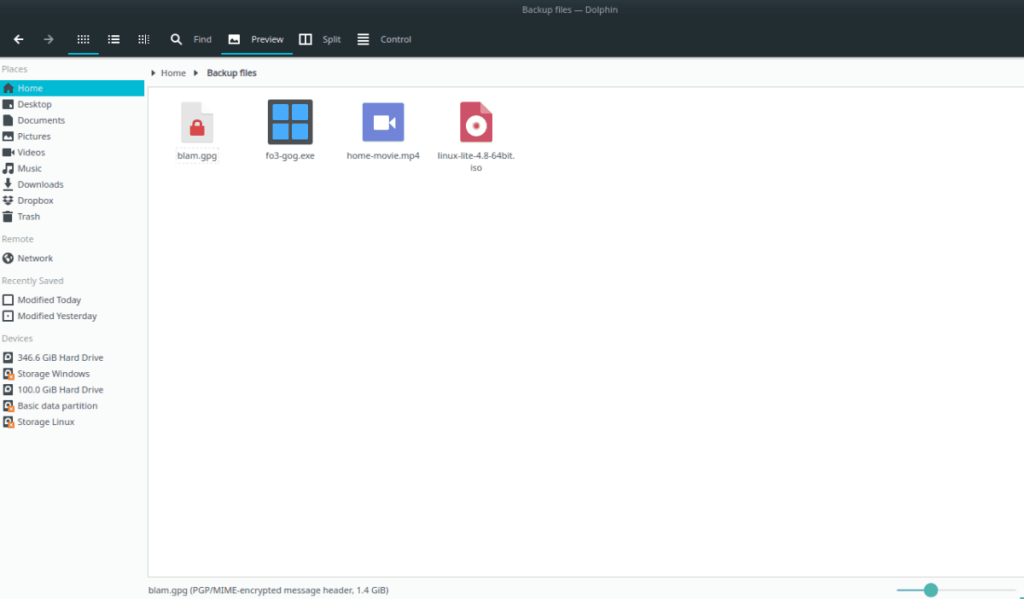
Krok 4: Zamknij wszystkie otwarte okna menedżera plików systemu Linux, ale nie odłączaj urządzenia z systemem Android.
Krok 5: Otwórz aplikację Deja Dup na komputerze z systemem Linux, naciskając Win na klawiaturze, wpisując „Deja Dup” i uruchamiając aplikację „Kopie zapasowe”.
Nie masz aplikacji w swoim systemie? Zainstaluj aplikację Deja Dup na komputerze z systemem Linux, postępując zgodnie z tym przewodnikiem .
Krok 6: W aplikacji Deja Dup znajdź opcję „Foldery do zapisania” na pasku bocznym po lewej stronie i kliknij ją myszą. Stamtąd kliknij znak plus, aby wyświetlić przeglądarkę otwartych plików.
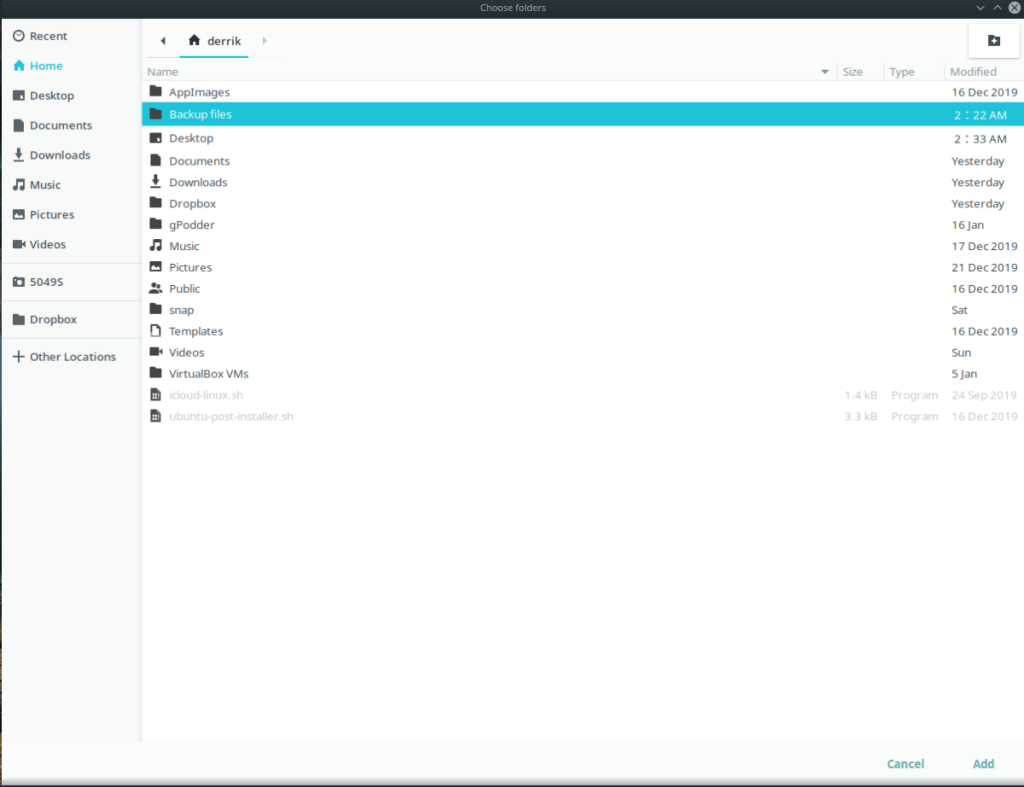
W przeglądarce z otwartymi plikami zlokalizuj folder „Pliki kopii zapasowej”, który został utworzony w celu przechowywania danych w celu utworzenia kopii zapasowej na urządzeniu z Androidem, i kliknij przycisk „Dodaj”, aby powiedzieć Deja Dup, aby z niego korzystał.
Krok 7: Znajdź przycisk „Lokalizacja przechowywania” na pasku bocznym po lewej stronie i kliknij go myszą. Następnie znajdź menu rozwijane "Lokalizacja przechowywania" i zmień je z domyślnej opcji na "Folder lokalny". Następnie kliknij „Wybierz folder...”, aby uruchomić przeglądarkę z otwartymi plikami.
W przeglądarce z otwartymi plikami poszukaj ikony aparatu na pasku bocznym. Kliknij go myszą, aby uzyskać dostęp do systemu plików urządzenia z systemem Android w trybie aparatu.
Krok 8: Podczas przeglądania systemu plików urządzenia z systemem Android w trybie aparatu znajdź folder „DCIM” i kliknij go myszą.
Krok 9: W katalogu „DCIM” kliknij przycisk „nowy folder” w prawym górnym rogu, aby utworzyć nowy folder. Nazwij to „kopie zapasowe linux”.
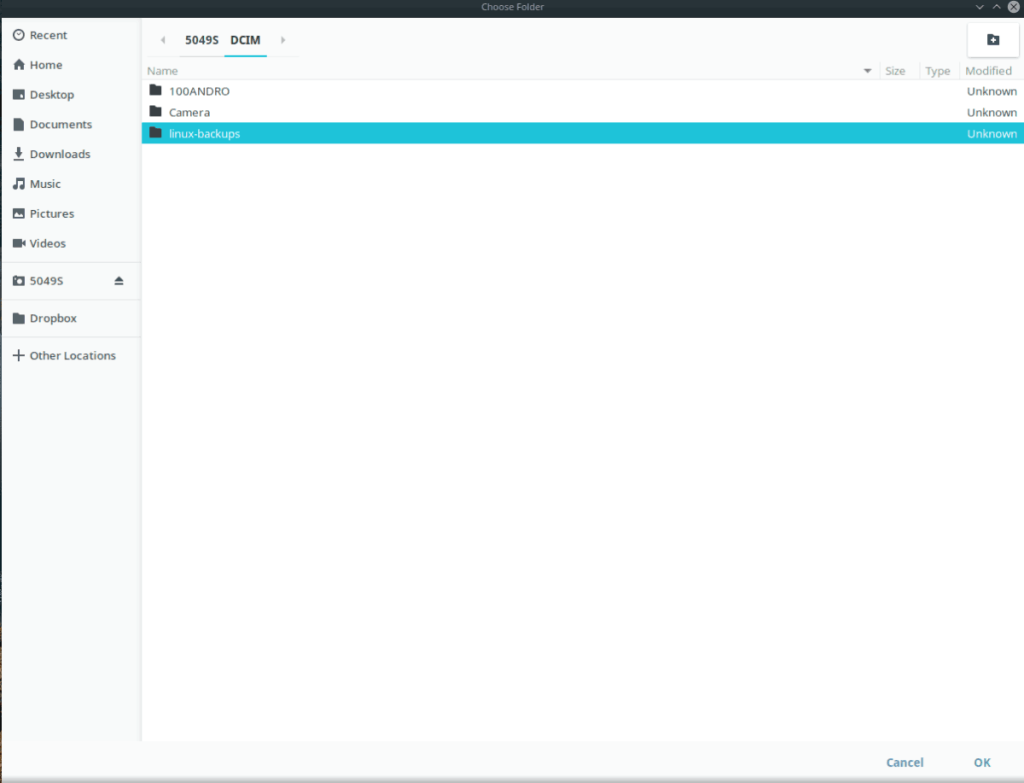
Krok 10: Wybierz nowo utworzony katalog „linux-backups” w przeglądarce z otwartymi plikami i kliknij przycisk „OK”, aby użyć go do przechowywania kopii zapasowych za pomocą Deja Dup.
Krok 11: Znajdź sekcję „Przegląd” na pasku bocznym w Deja Dup i kliknij ją. Następnie wybierz przycisk „Utwórz kopię zapasową”, aby rozpocząć proces tworzenia kopii zapasowej.
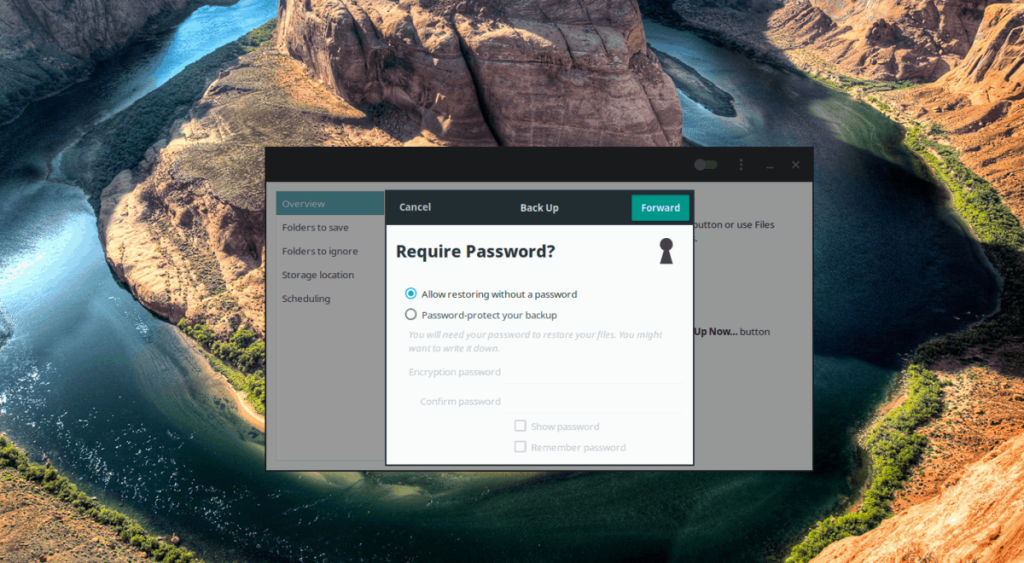
Po zakończeniu tworzenia kopii zapasowej na ekranie pojawi się komunikat.
Przywracanie kopii zapasowej
Podłącz urządzenie z Androidem przez USB do komputera z systemem Linux, przełącz je w tryb aparatu. Następnie otwórz Deja Dup i kliknij przycisk „Przywróć”, aby przywrócić kopię zapasową.
Jeśli przywracanie nie działa, może być konieczne ponowne dodanie urządzenia z systemem Android jako lokalizacji przechowywania. Aby to zrobić, wykonaj kroki 7-10 w powyższym przewodniku tworzenia kopii zapasowych Deja Dup.
Metoda 2 – menedżer plików Linux
Metoda Deja Dup jest całkiem przydatna; jednak nie działa dla wszystkich, zwłaszcza jeśli urządzenie z Androidem nie może przejść w „tryb aparatu”. Z tego powodu pokażemy, jak tworzyć kopie zapasowe plików za pomocą menedżera plików systemu Linux.
Aby rozpocząć proces tworzenia kopii zapasowej, podłącz urządzenie z Androidem przez USB. Następnie uzyskaj dostęp do urządzenia i dotknij powiadomienia „Połączono przez USB”, aby uzyskać dostęp do opcji USB. Ustaw urządzenie w trybie MTP. Następnie postępuj zgodnie z instrukcjami krok po kroku poniżej.
Krok 1: Otwórz menedżera plików systemu Linux i zamontuj urządzenie z Androidem, klikając je dwukrotnie pod urządzeniami.
Krok 2: Gdy menedżer plików systemu Linux zamontuje urządzenie z Androidem, poszukaj „Pamięć wewnętrzna” i kliknij ją dwukrotnie.
Uwaga: Jeśli wolisz przechowywać pliki na karcie SD, kliknij „Karta SD”.
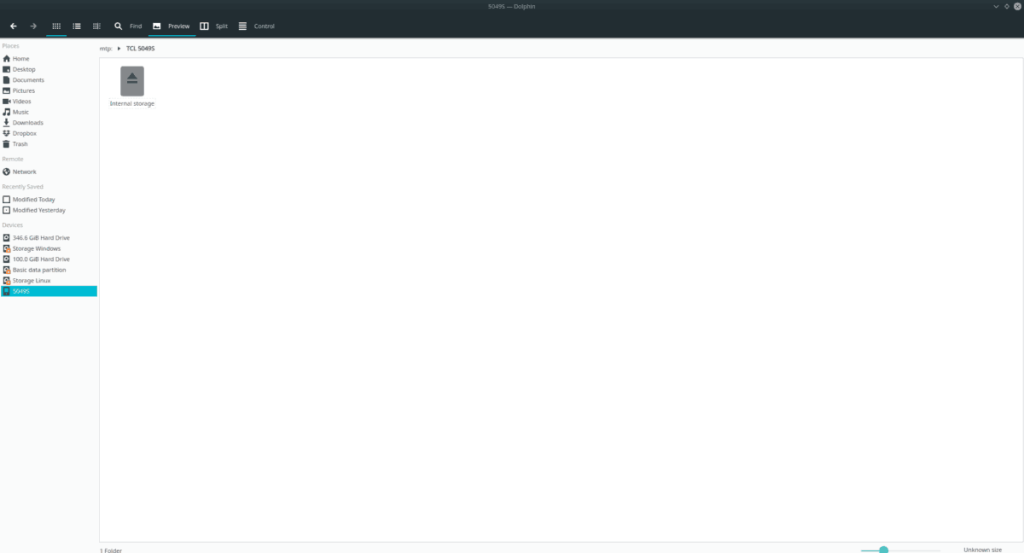
Krok 3: Wewnątrz „pamięci wewnętrznej” zobaczysz zawartość swojego urządzenia z Androidem. W tym miejscu kliknij prawym przyciskiem myszy i wybierz "utwórz nowy folder". Nazwij ten folder „kopie zapasowe linux”.
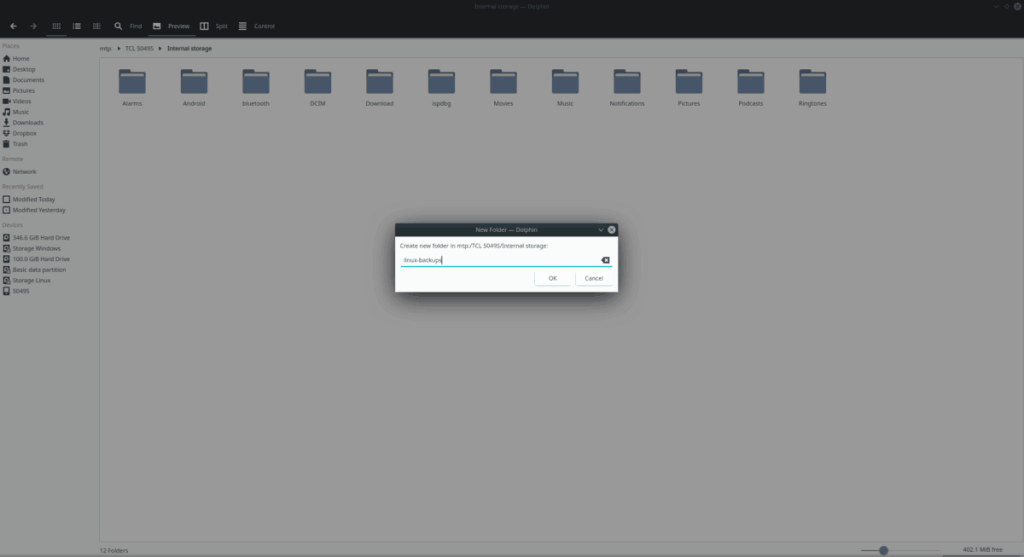
Krok 4: Kliknij dwukrotnie folder „linux-backups” myszą, aby uzyskać do niego dostęp w menedżerze plików. Następnie przeciągnij wszystkie pliki z komputera z systemem Linux do folderu „linux-backups”, aby wykonać kopię zapasową danych.
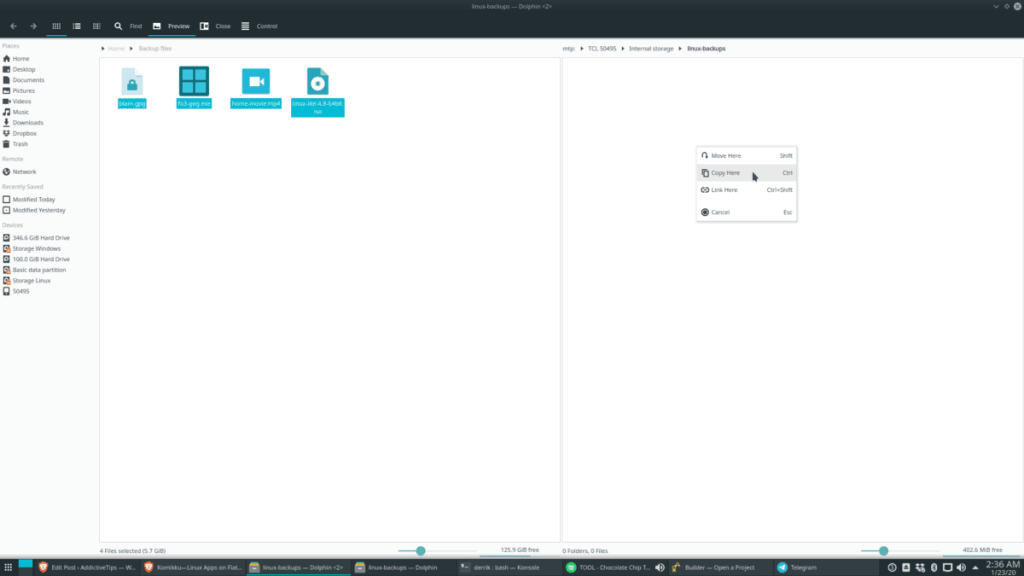
Po zakończeniu tworzenia kopii zapasowej plików na komputerze z systemem Linux odłącz urządzenie z systemem Android.
Spójrzmy prawdzie w oczy, domyślny schowek Gnome Shell nie jest zbyt dobry. Zainstaluj Pano, aby ulepszyć korzystanie ze schowka!
Czy potrzebujesz świetnego nieliniowego edytora wideo dla swojego systemu Linux? Spraw, aby Davinci Resolve 17 działał z tym przewodnikiem!
Wallpaper Downloader to zręczny program do pobierania i zarządzania tapetami dla systemu Linux. Obsługuje większość środowisk graficznych Linux i jest bardzo łatwy w użyciu. Ten przewodnik
Chcesz przetestować Tuxedo OS na komputerach Tuxedo? Dowiedz się, jak zainstalować najnowszą wersję Tuxedo OS na swoim komputerze.
Czym jest plik DEB? Co ty z tym robisz? Poznaj wiele sposobów instalowania plików DEB na komputerze z systemem Linux.
Dying Light to gra wideo typu survival horror z 2015 roku opracowana przez Techland i wydana przez Warner Bros Interactive Entertainment. Gra koncentruje się na
Neptune używa środowiska graficznego KDE Plasma 5 i ma na celu dostarczenie eleganckiego systemu operacyjnego. Oto jak zainstalować Neptune Linux na swoim komputerze.
Chcesz wypróbować nowy system operacyjny Ubuntu oparty na pakietach Snap? Dowiedz się, jak wdrożyć go na maszynie wirtualnej, korzystając z tego przewodnika.
Undertale to niezależna gra RPG z 2015 roku, opracowana i opublikowana przez twórcę gier Toby'ego Foxa. Ten przewodnik obejmie pobieranie i instalowanie Undertale na twoim komputerze
Total War: Three Kingdoms to turowa gra strategiczna RTS opracowana przez Creative Assembly. Oto jak grać w systemie Linux.




